Cómo cambiar su nombre de usuario en Fortnite

Debido a su enorme popularidad, muchas personas intentan Fortnite solo para ver de qué se trata todo el alboroto. Hacen una cuenta, se ponen un nombre de usuario tonto, luego comienzan a jugar sin esperar demasiado del juego. Sin embargo, si quieren seguir jugando, a menudo lamentan el nombre que eligieron originalmente. Otros solo quieren cambiar un nombre de usuario que ahora consideran aburrido.
En este artículo, le mostraremos cómo cambiar su nombre de usuario en Fortnite para todas las plataformas.
Cómo cambiar su nombre de usuario para Fortnite en un dispositivo Android
Si está utilizando la versión móvil de Fortnite, cambiar el nombre de usuario es un proceso simple. Como el juego en sí no tiene un sitio dedicado, confiando en la página web de los juegos épicos para todas sus configuraciones, tendrá que cambiarlo allí. Para hacerlo, siga estas instrucciones:
- Abra su navegador móvil preferido y vaya al sitio de Fortnite.
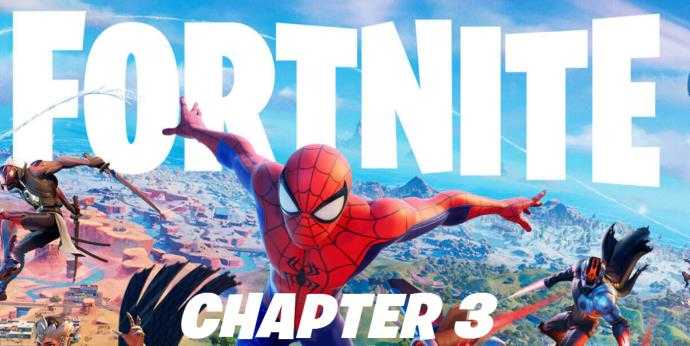
- Si no ha iniciado sesión en su cuenta, puede hacerlo ahora. Si ya se ha registrado, omita al paso 7. De lo contrario, puede iniciar sesión tocando el icono de tres líneas en la esquina superior derecha de su pantalla. Toque en Iniciar sesión.
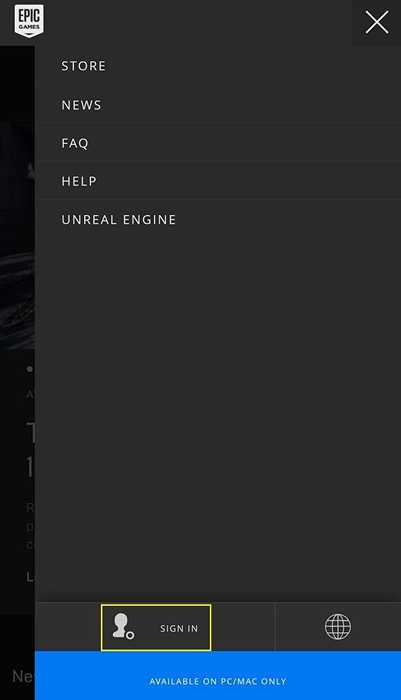
- Toque el icono del método de inicio de sesión deseado.
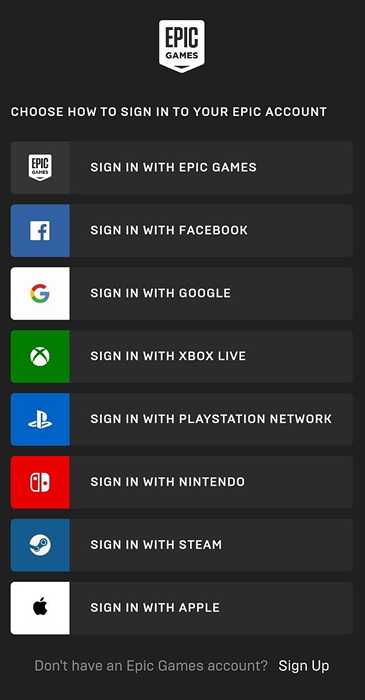
- Ingrese su nombre de usuario y contraseña, luego toque Inicia sesión ahora.
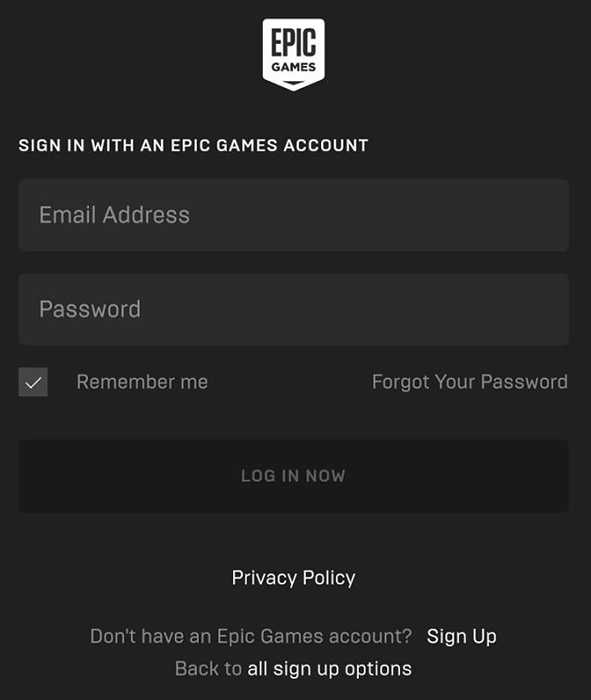
- Una vez firmado, volverá a la página de inicio. Toque el icono de tres líneas en la parte superior derecha de la pantalla, luego toque su nombre de usuario.
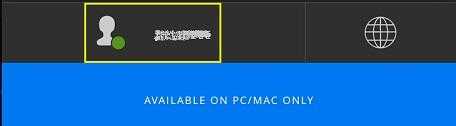
- En el menú que aparece, toque Cuenta.
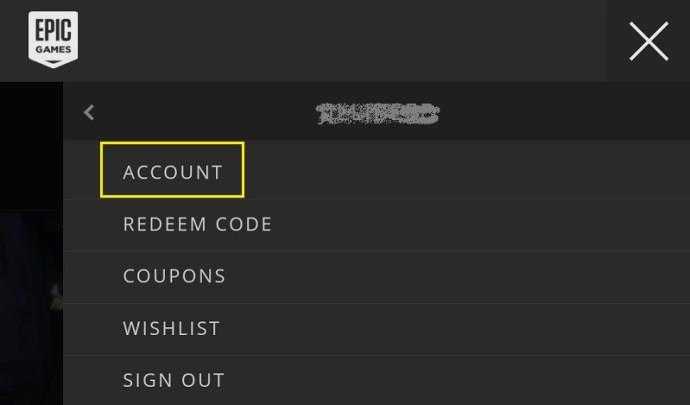
- Desplazarse hacia abajo a Configuraciones de la cuenta. Verá su nombre de pantalla Greyed Out. Toque el editar botón a la derecha. Es el botón de lápiz azul.
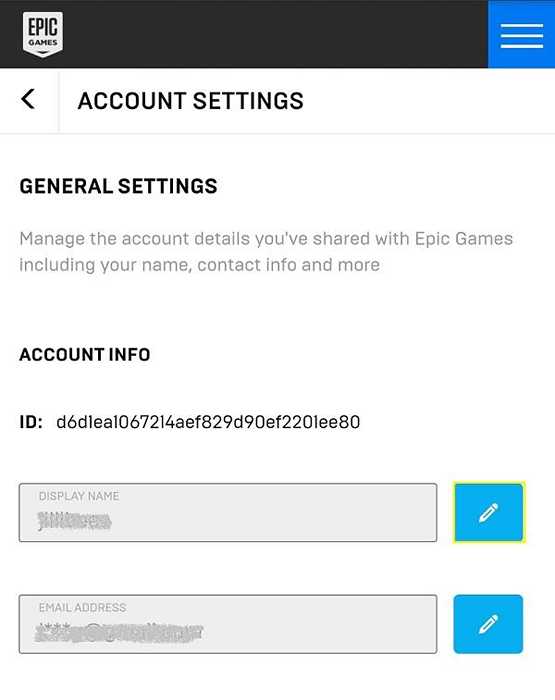
- Escriba el nombre de usuario deseado, luego ingrese nuevamente en el cuadro de texto de Nombre de la pantalla Confirmar. Luego toque Confirmar.
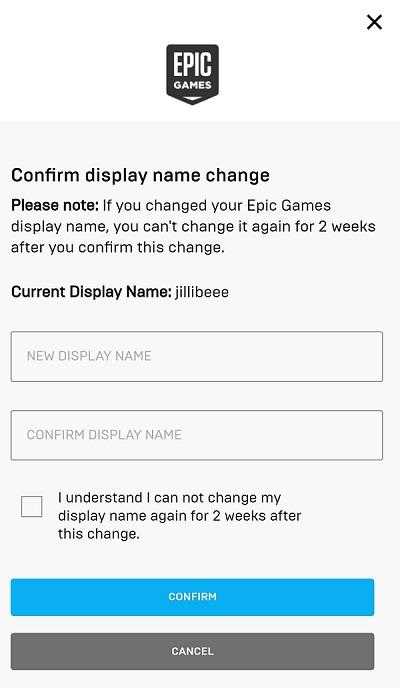
- El nombre de su pantalla ahora debe cambiarse. Puedes navegar fuera de esta pantalla y seguir jugando.
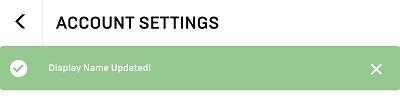
Cómo cambiar su nombre de usuario para Fortnite en un iPhone
Cambiar los nombres de usuario en un móvil no depende de la plataforma, ya que el cambio ocurre en la página de cuentas de juegos épicos y no en la aplicación. Para cambiar su nombre de usuario en un iPhone, siga las instrucciones dadas anteriormente. Son lo mismo. La única diferencia es que estás usando safari en lugar de otro navegador web.
Cómo cambiar su nombre de usuario para Fortnite en una Xbox One
Para los usuarios de la consola, sus nombres de visualización no están vinculados a su cuenta de juegos épicos. En cambio, dependen de sus proveedores de servicios de consola. Para Xbox One, esto significa que su nombre de pantalla Fortnite está vinculado a su Xbox Gamertag. Cabe señalar que cambiar tu Xbox Gamertag lo cambia para todos los juegos, no solo Fortnite. Para hacerlo, siga estos pasos:
- Usando su controlador, mantenga presionada el botón Xbox.
- Navegar a Perfil y sistema, Luego elige tu gamertag existente.
- Elegir Mi perfil.
- Seleccionar Perfil personalizar.
- Bajo la Elija nuevo Gamertag pestaña, escriba el nuevo gamertag que desea usar. Alternativamente, puede elegir uno de los gamertags sugeridos dados. Puede elegir más sugerencias si desea ver otro conjunto de nombres de usuario sugeridos.
- Seleccionar Verifique la disponibilidad Para ver si el gamertag ya está tomado. Si es así, elija otro nombre o edítelo para que se vuelva único. Si no lo usan otra persona, confirme su selección.
- Ahora puede navegar fuera de la pantalla del sistema.
Cambiar a Gamertag usando un navegador
- En su navegador de red, abra su cuenta de Microsoft.
- Haga clic en su nombre de usuario.
- Desplácese hacia abajo y haga clic en Ve a tu perfil de Xbox.
- Haga clic en Perfil personalizar.
- Clickea en el Cambiar gamertag icono a la derecha de tu gamertag.
- Alternativamente, puede proceder directamente a la pantalla Cambiar gamertag haciendo clic en este enlace.
- Ingrese su nuevo Gamertag, luego haga clic en Verifique la disponibilidad. Si no es así, cámbielo hasta que obtenga uno. De lo contrario, haga clic en Cambiar gamertag.
- Tu gamertag ahora debería cambiarse.
Cómo cambiar su nombre de usuario para Fortnite en una PS4
Al igual que la Xbox, la PlayStation 4 se basa en el nombre de PSN como el nombre de usuario del juego. Si quieres cambiarlo en Fortnite, tendrás que cambiar tu nombre de PSN. Recuerde, esto también lo cambia para todos sus otros juegos en la red de PlayStation. Así es como se hace:
- En la página de inicio de su PS4, navegue a Ajustes.
- Elegir Administración de cuentas Desde el menú.
- Seleccionar Información de la cuenta.
- Desplácese hacia abajo y luego seleccione Perfil.
- Elija una identificación en línea.
- Hacer clic Acepto en la ventana que aparece. Recuerde que está cambiando el nombre de toda su cuenta de PSN. Cualquier otro juego cuya progresión esté vinculada a esa identificación puede tener sus registros limpiados. Si está de acuerdo con esto, haga clic en Continuar.
- Podrá ingresar su nueva identificación en línea aquí. Puedes hacer esto ahora o elegir una de las sugerencias a la derecha. Si desea ver más sugerencias, haga clic en Actualizar.
- Una vez que haya escrito su nueva ID en línea, haga clic en Confirmar. Si la identificación no está disponible, deberá ingresar una nueva hasta que encuentre una que no esté en uso.
- Navegar fuera de esta pantalla. Tu nombre ahora debería haber sido cambiado.
Cambiar la identificación en línea en un navegador
- Abra su cuenta de PlayStation Network. En el menú, elija PSN Perfil.
- Haga clic en el botón Editar junto a su ID en línea.
- Ingrese su identificación en línea deseada o elija entre las sugerencias dadas.
- Sigue las indicaciones que aparecen. Una vez que haya cambiado su ID en línea, haga clic en Confirmar.
Cómo cambiar su nombre de usuario para Fortnite en Windows o Mac
Cambiar el nombre de la pantalla en una PC o Mac es bastante similar, ya que el cambio se realiza a través del sitio web de Epic Games.
- Proceda al sitio web de Epic Games utilizando el navegador de su elección.

- Desvale su nombre de usuario. Se encuentra en la parte superior derecha de la página web. En el menú que aparece, haga clic en Cuenta.
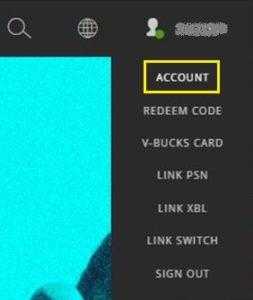
- Sobre el Generales pestaña, encontrará su Nombre para mostrar bajo Informacion de cuenta. Clickea en el Editar botón a su lado.
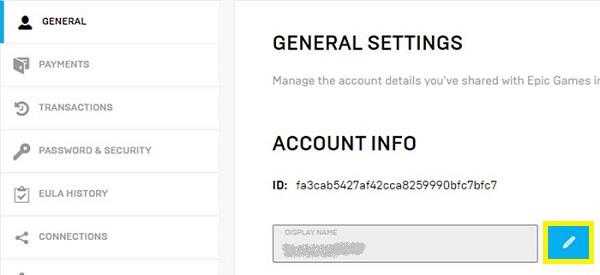
- En la ventana que aparece, ingrese a su nuevo Nombre para mostrar, Luego haga clic en Confirmar.
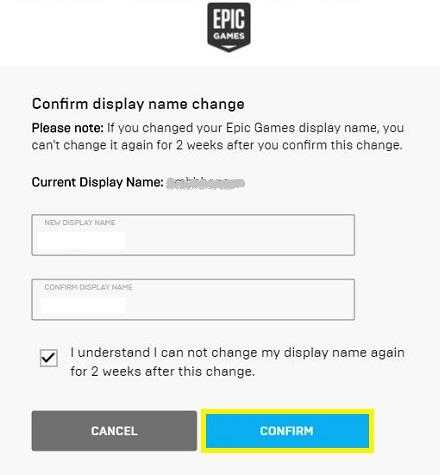
- Su Nombre para mostrar ahora debería cambiarse. Ahora puede cerrar el sitio web.
Cómo cambiar su nombre de usuario para Fortnite en un Switch Nintendo
Fortnite en Nintendo Switch utiliza los nombres de la cuenta de la cuenta Epic Games también. Para cambiarlo, debes visitar el sitio web de Epic Games. Puede hacerlo accediendo a la página a través de una PC o Mac o incluso su dispositivo móvil. Una vez que haya abierto el sitio, siga los pasos descritos anteriormente para cambiar los nombres de usuario a través de una PC.
Actualización de cuentas de consola a la cuenta completa de juegos épicos
Si juega Fortnite en la consola o en múltiples plataformas y no se ha registrado con juegos épicos, es posible que desee considerar la actualización a una cuenta completa. Esto le permite transferir la progresión de una consola a otra. Como Fortnite ofrece compatibilidad con el juego cruzado, esta podría ser una gran idea. Para hacer esto:
- En un navegador web, continúe al sitio web de Epic Games.
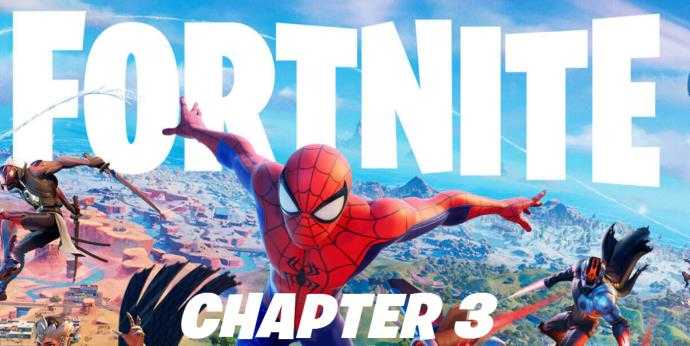
- Asegúrese de estar firmado actualmente. Si no, firme ahora.
- En el lado superior derecho de la pantalla, haga clic en Iniciar sesión.
- Elija el icono de la plataforma en la que tenga una cuenta, ya sea Xbox o PSN. Si tiene un interruptor de Nintendo, esto también se puede elegir.
- Serás redirigido a la cuenta de tu plataforma. Ingrese sus credenciales. Una vez terminado, serás redirigido a los juegos épicos. Nota, si no lo traen de vuelta a los juegos épicos, esto significa que esta cuenta no tiene datos de progresión. Verifique nuevamente si ha iniciado sesión en la cuenta correcta.
- Ingrese los detalles requeridos, luego haga clic en Crear una cuenta.
Preguntas frecuentes adicionales
Estas son algunas de las preguntas más frecuentes sobre los nombres de usuario de Fortnite:
1. Está cambiando su nombre de usuario Fortnite gratis?
La respuesta a esto depende de la plataforma que esté utilizando. Si está utilizando la versión móvil, Android o iOS, entonces es completamente gratuito. Esto también es cierto para la versión de Nintendo Switch. La versión para PC también ofrece un cambio de nombre gratuito. Debido a que editar su nombre de usuario está vinculado a los juegos épicos, no tendrá que pagar por los cambios adicionales para el nombre de la pantalla que realice.
Lo mismo no es cierto si estás usando las versiones de la consola para Xbox y PS4. Editar el nombre de su cuenta solo será gratuito si está alterando su nombre de Gamertag o PSN por primera vez. Se deberá pagar cualquier cambio adicional por. Tanto las tarifas de cargos de Xbox como PlayStation para ediciones adicionales después de la primera. Cada cambio actualmente cuesta $ 10.00 por edición en ambas plataformas.
2. ¿Con qué frecuencia puedes cambiar tu nombre de usuario de Fortnite??
Si está cambiando su nombre de usuario usando la cuenta de los juegos épicos, puede hacerlo una vez cada dos semanas. Esto significa que si está utilizando Android, iOS, Nintendo Switch o PC, tendrá que esperar dos semanas después de cada cambio.
Como los usuarios de PlayStation y Xbox cobran por el nombre de la cuenta, pueden hacerlo tan a menudo como quieran.
Cambiar los nombres de usuario de Fortnite
Puede haber varias razones por las cuales alguien querría cambiar su nombre de usuario en Fortnite. Hay aquellos que quieren cambiar los nombres de usuario pensados en la marcha o quieren uno nuevo porque el viejo se ha puesto rancio. Hacerlo es un proceso bastante simple, siempre que sepa los pasos a seguir.
¿Alguna vez ha encontrado problemas con respecto a cómo cambiar su nombre de usuario en Fortnite?? ¿Has utilizado un método que no aparece arriba?? Comparta sus pensamientos en la sección de comentarios a continuación.


